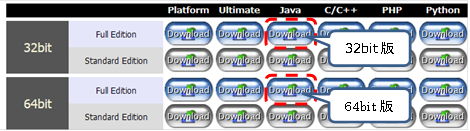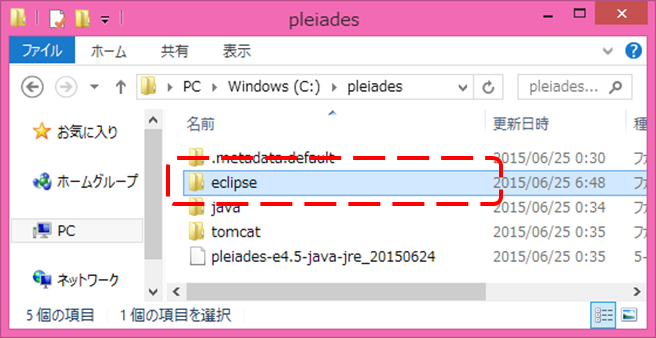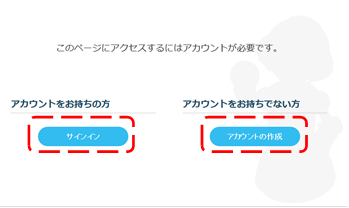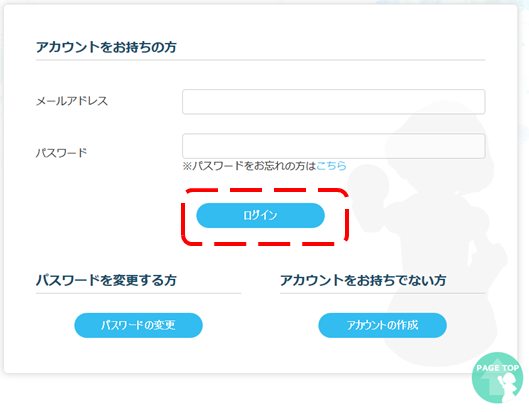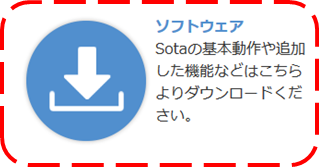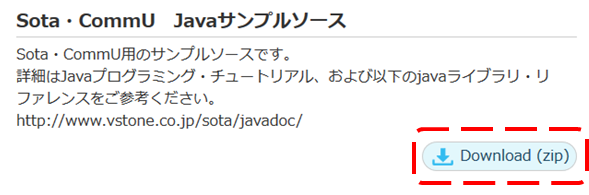- バックアップ一覧
- 差分 を表示
- 現在との差分 を表示
- ソース を表示
- Javaでプログラミングをしてみる/準備 へ行く。
1 準備 †
本章ではJavaの開発環境「Eclipse」のダウンロードとインストールを行う方法を説明します。
1-1 Eclipseのダウンロードとインストール †
統合開発環境「Eclipse」のダウンロードとインストールを行います。本書では「Eclipse 4.5 Mars」を例に説明します。(Eclipseのバージョンが異なる場合は、設定画面等も異なることがあります)
また、本説明書に記載しているダウンロードサイトは2015年7月現在のものとなっております。ダウンロード先のwebページが更新され、レイアウトやURL等が異なる場合がございますのでご了承ください。
1) 以下のサイトにアクセスします。
2) 「Eclipse 4.5 Mars」と表示されたアイコンを選択します。
3) 使用するPCのOSの環境(32bitか64bit)に合わせて、縦が「Java」、横が「Full Edition」のDownloadと表示されたアイコンを選択します。
4) ダウンロードしたzipファイルを、Cドライブ直下に解凍します。
解凍したフォルダを開いて、正しく解凍できていることを確認します。
以上でEclipseのインストールは完了となります。
1-2 サンプルソースのダウンロード †
下記URL(Sota Community)より最新版の「SotaSample_**.zip」(**はバージョン)をダウンロードします。
http://www.vstone.co.jp/sota/access_denied.php
1)
Sota Communityのページを開き、アカウントをお持ちの場合は「サインイン」します。アカウントをお持ちでない場合は「アカウントの作成」をして、アカウント作成が完了後、「サインイン」します。
2)
Sota Communityのページを開き、アカウントをお持ちの場合は「サインイン」します。アカウントをお持ちでない場合は「アカウントの作成」をして、アカウント作成が完了後、「サインイン」します。
3)
メールアドレスとパスワードを入力し、ログインします。
4)
「ソフトウェア」を選択します。
5)
「Download(zip)」を選択しダウンロードします。
以上でサンプルソースのダウンロードが完了となります。